İlan
Windows kullanıyorsanız, Google Drive'a manuel olarak doküman yüklemek için zaman kaybetmenize gerek yoktur veya bunu unutmayı unutacağınızdan endişelenmenize gerek yoktur. Oluşturduğunuz tüm belgeler için Dokümanlar klasörünü Google Drive ile varsayılan klasör olarak değiştirmek harika bir sonuç verir. Bunu nasıl yapacağınız aşağıda açıklanmıştır.
Windows 8 ile 10 arasında, önce Belgeler klasörünü Hızlı erişim Explorer’ın kenar çubuğunda veya altında Bu Bilgisayar> Klasörler. Şimdi getir Özellikleri iletişim kutusunu klasörün bağlam menüsünden veya Gezgin şeridinden seçin.
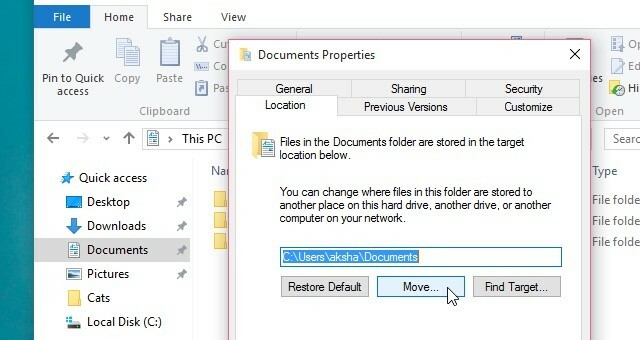
Bitti? Bir sonraki geçiş yer sekme Özellikleri. Burada Belgeler klasörünün geçerli (varsayılan) konumunu görebileceksiniz. Tıkla Hareket... altındaki düğme.
Bu, tıkladıktan sonra gelen Explorer penceresini kullanarak ana Google Drive klasörünüzü (veya içindeki herhangi bir klasörü) seçmeniz gereken bölümdür Hareket….
Bu klasörü seçtikten sonra, klasörünün varsayılan belge konumu olarak göründüğünü görürsünüz. yer sekmesi. I vur tamam düğmesine basın.
Windows 7 kullanıyorsanız, bunun yerine şunu deneyin: önce Özellikleri Belgeler klasörü için iletişim kutusuna tıklayın. Klasör ekle…, Görüntülenen Dosya Gezgini penceresinden Google Drive klasörünüzü seçin ve tıklayın Klasörü dahil et. Şimdi tıklayın Kayıt yerini ayarla ve vur Uygulamak değişikliği tamamlamak için.
Ve işte bu! Bundan sonra oluşturduğunuz tüm dokümanlar, Dokümanlar klasörü yerine Google Drive klasörünüzle sonuçlanır.
Google Drive'ınıza manuel olarak belge yüklüyor musunuz? Veya Google Drive klasörünüzü tüm belgeler için varsayılan olarak ayarladınız mı?
İmaj Kredisi: İnternet Bulutu Pixel Embargo tarafından Shutterstock üzerinden, Google Drive Simgesi Wikimedia Commons aracılığıyla
Akshata, teknoloji ve yazmaya odaklanmadan önce manuel test, animasyon ve UX tasarımı konusunda eğitim aldı. Bu, en sevdiği iki aktiviteyi bir araya getirdi - sistemleri anlamlandırma ve jargonu basitleştirme. MakeUseOf'da Akshata, Apple cihazlarınızdan en iyi şekilde yararlanma konusunda yazıyor.


